DirectX 셰이더 캐시: 지금 바로 지우는 3가지 간편한 방법 🚀✨
Windows가 앱과 프로그램의 로딩 속도를 높이기 위해 캐시 파일을 생성하고 저장한다는 사실은 잘 알고 계실 겁니다. Windows 11에서는 그래픽 시스템이 DirectX Shader Cache라는 캐시 파일을 생성하여 앱 로딩 시간을 최적화합니다. 🎮✨
DirectX 셰이더 캐시란 무엇인가요?
그 DirectX 셰이더 캐시 está compuesto por archivos que crea tu sistema gráfico. Su objetivo es reducir el tiempo de carga de las aplicaciones y mejorar el rendimiento general. 🚀
이 캐시는 Windows 애플리케이션의 응답성을 높이는 데에도 도움이 될 수 있습니다. 중요한 캐시이기는 하지만, 시스템 충돌이나 파일 손상에 대한 걱정 없이 삭제할 수 있습니다.
DirectX Shader Cache를 삭제하는 것이 좋습니다. Windows 11에서는 파일이 너무 커지거나 손상되는 것을 방지하기 위해 주기적으로 캐시를 삭제하세요. 삭제된 캐시는 그래픽을 많이 사용하는 앱이나 프로그램을 사용할 때 자동으로 재생성됩니다. 🖥️💨
1. 설정을 통해 DirectX 셰이더 캐시를 지웁니다.
이 방법을 사용하면 설정 앱을 사용할 수 있습니다. 윈도우 11에서 파일 삭제하기 DirectX 셰이더 캐시에 대해 알아보세요. 방법은 다음과 같습니다.
1. 시작 버튼을 클릭하세요 Windows 11 및 선택 구성.

2. 설정 앱에서 탭을 클릭하세요. 체계 아래에 위치해 있습니다.

3. 오른쪽에서 옵션을 클릭하세요 저장.

4. 스토리지 관리 섹션으로 스크롤하여 클릭하세요. 청소 권장 사항.
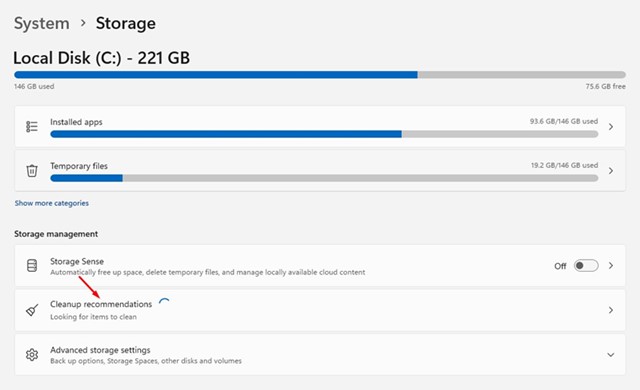
5. 링크를 클릭하세요 고급 옵션 보기 청소 권장사항에 나와 있습니다.
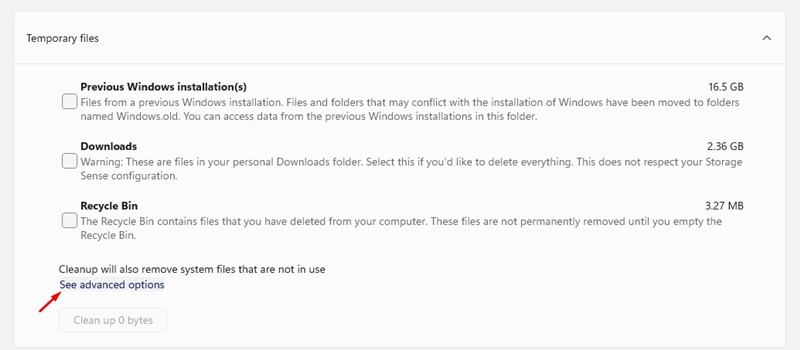
6. 모든 옵션의 선택을 취소하고 다음을 선택합니다. DirectX 셰이더 캐시.
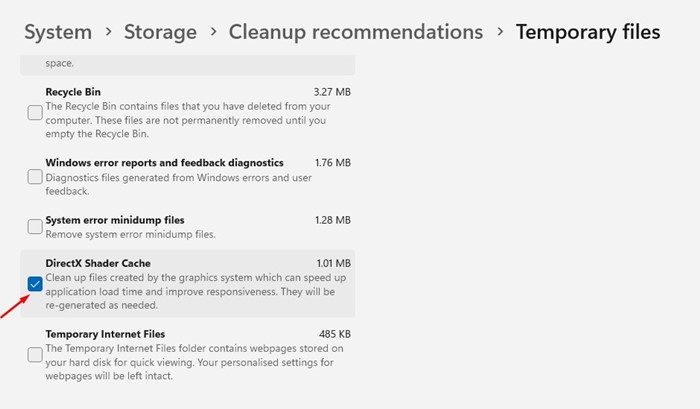
7. 완료되면 위로 스크롤하여 버튼을 클릭하세요. 파일 삭제.
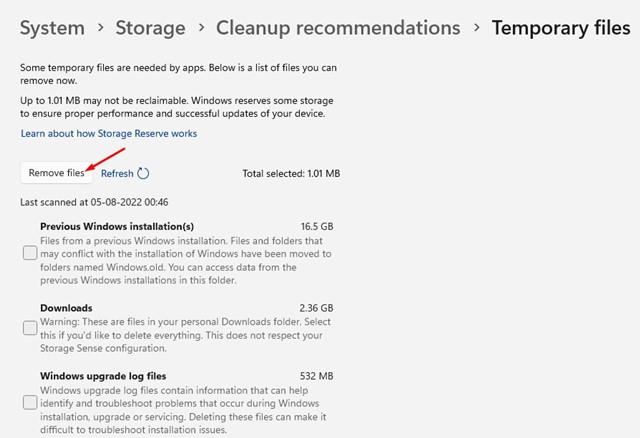
2. 디스크 정리 유틸리티를 통해 DirectX Shader 캐시를 삭제합니다.
이 방법은 디스크 정리 유틸리티를 사용하여 Windows 11에서 DirectX 셰이더 캐시를 삭제합니다. 다음 단계를 따르세요. 우리가 여러분과 공유하는 간단한 단계 다음. 👍
1. Windows 11 검색 창을 클릭하고 '디스크 정리'를 입력하세요. 유틸리티를 실행합니다. 디스크 공간 확보 결과 목록에서
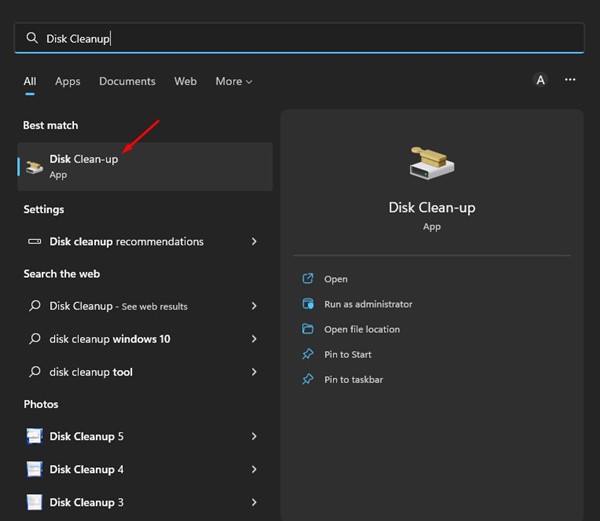
2. 선택하세요 시스템 설치 장치 그리고 버튼을 클릭하세요 좋아요 디스크 정리 도구에서.
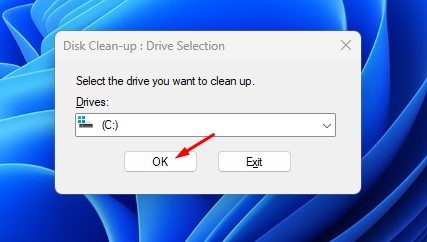
3. 삭제할 파일 섹션에서 'DirectX 셰이더 캐시'를 입력하고 확인 버튼을 클릭합니다.
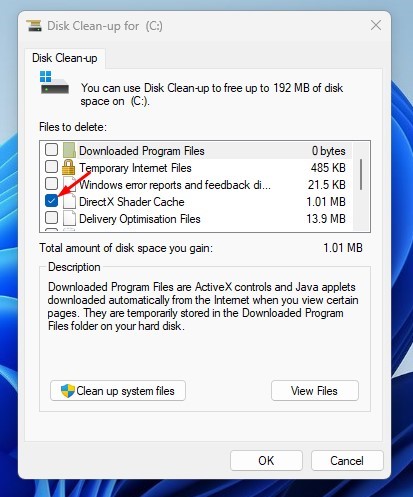
3. Storage Sense를 통해 DirectX 셰이더 캐시를 지웁니다.
Storage Sense는 내장된 저장 공간 관리 도구로, 여유 공간을 확보하는 데 도움을 줍니다. Storage Sense를 사용하여 DirectX 셰이더 캐시 파일을 삭제할 수도 있습니다. 삭제 방법은 다음과 같습니다.
1. Windows 11 시작 버튼을 클릭하고 구성.

2. 설정 앱에서 탭을 클릭하세요. 체계.

3. 오른쪽에서 아래로 스크롤하여 옵션을 클릭하세요. 저장.

4. 옵션을 활성화하세요 스토리지 센스이 옵션을 활성화하면 DirectX 셰이더 캐시가 자동으로 지워집니다.
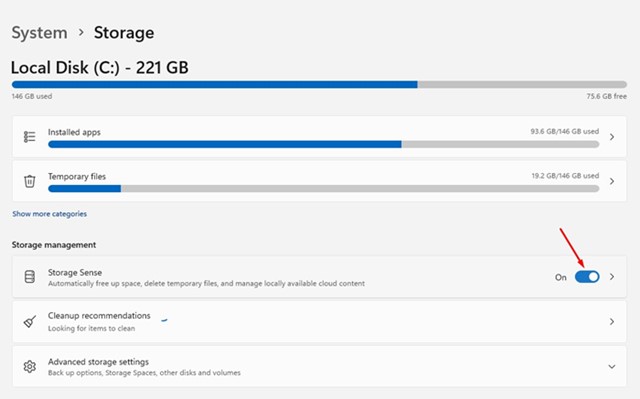
5. 또는 저장소 감지 옵션과 ' 버튼을 클릭합니다.지금 Storage Sense를 실행하세요'. 💻🧹

DirectX 셰이더 캐시를 삭제하면 문제가 생기나요?
꼭 그렇지는 않습니다. DirectX 셰이더 캐시를 제거하면 게임 성능이 약간 향상될 수 있습니다. 따라서 Windows에서 제거해도 아무런 문제가 없습니다. 🎉
명심해야 할 점은 캐시를 지우는 것만으로는 항상 게임 성능이 향상되지 않는다는 것입니다. 하드웨어 사양, 운영 체제와의 게임 호환성 등 여러 요인에 따라 달라지기 때문입니다. 🕹️
DirectX Shader를 제거하는 가장 좋은 세 가지 방법은 다음과 같습니다. Windows 11의 캐시기기에서 게임이나 앱을 실행하는 데 문제가 있는 경우 DirectX 셰이더 캐시를 지워보세요. ❗💻




















